Утилита для человеческого shadow подключения неадмина к RDP сессиям пользователей в WinServer 2012R2
Проблема в период карантинной работы предприятия стала следующей: действительно нужно минимизировать количество посещений кабинетов специалистами, обслуживающими и консультирующими по прикладному ПО, да и сказать откровенно, пользователи частенько злоупотребляют помощью специалистов не желая вникать в сам вопрос, мол «прийдут — помогут — сделают, а я пока покурю/попью кофе и т.п.». Консультация по телефону при совместном доступе к серверу эффективнее, если просматривать удаленный экран.

Уже после «изобретения» нашего велосипеда подвернулась вменяемая информация на тему статьи: RDS Shadow — теневое подключение к RDP сессиям пользователей в Windows Server 2012 R2.
Вся изложенная ниже информация предназначена для тех, кто нормально переносит ненормальные извращения для получения нужного результата изобретая ненужные способы.
Чтобы «не тянуть кота за хвост», начну с последнего: велосипед работает у обычного пользователя с помощью утилиты AdmiLink, за что ее автору и спасибо.
I. Консоль и shadow RDP.
Так как использование с админскими правами консоли Server Manager → QuickSessionCollection → щелкнув по сессии интересующего пользователя, выбрав в контекстном меню Shadow (Теневая копия) для персонала, инструктирующего по работе с ПО, — не вариант, был рассмотрен другой «деревянный» способ, а именно:
1. Узнаем RDP id сессии:
query user | findstr Administrator
или:
qwinsta | findstr Administrator
Причем »| findstr Administrator» было удобно только когда ты знаешь, что именно Administrator тебе нужен, либо использовать только первую часть для лицезрения всех залогинившихся на сервере.

2. Подключаемся к этой сессии, при условии что в доменных политиках параметр «Устанавливает правила удаленного управления для пользовательских сеансов служб удаленных рабочих столов» выбран параметр как минимум «Наблюдение за сеансом с разрешения пользователя» (подробнее):
mstsc /shadow:127
Прошу обратить внимание что в списке будут только логины пользователей.
Повторюсь что без админских прав вы получите следующее:

Но для предварительной отладки программы, о которой пойдет речь, я использовал учетку с правами администратора.
II. Программа
Итак постановка задачи: создание некого простого графического интерфейса для подключения к теневому сенсу пользователя с его разрешения, отправка сообщения пользователю. Среда программирования выбрана Lazarus.
1. Получаем полный доменный список пользователей «логин» — «полное имя» у админа, либо опять таки через консоль:
wmic useraccount get Name,FullName
никто не запрещает даже так:
wmic useraccount get Name,FullName > c:\test\username.txt
Скажу сразу, что именно у Lazarus оказалось проблема с обработкой этого файла, так как по умолчанию его кодировка UCS-2, поэтому пришлось просто преобразовать вручную в обычный UTF-8. В структуре файла много табуляций, вернее множество пробелов, которые было решено все-таки программно обработать, рано или поздно задачка с кодировкой будет решена, и файл будет программно обновляться.
Итак, в задумке папка, доступная для пользователей программы, например c:\test, в которой будет 2 файла: первый с login и fullname, второй с id_rdp и login пользователей. Далее эти данные обрабатываем как можем:).
А пока для ассоциирования со списком сессий переносим это (login и fullname) содержимое в массив:
procedure Tf_rdp.UserF2Array;
var
F:TextFile; i:integer; f1, line1:String; fL: TStringList;
begin //f_d глобальный путь к размещению файлов
f1:=f_d+'user_name.txt'; //задача считать в массив содержимое файла
fL := TStringList.Create; // строку подвергнем метамарфозам с разделителями
fL.Delimiter := '|'; fL.StrictDelimiter := True;
AssignFile(F,f1);
try // Открыть файл для чтения
reset(F); ReadLn(F,line1);
i:=0;
while not eof(F) do // Считываем строки, пока не закончится файл
begin
ReadLn(F,line1);
line1:= StringReplace(line1, ' ', '|',[]); //заменяем первый попавш.2пробела разделителем |
// удаляем все двойные пробелы
while pos(' ',line1)>0 do line1:= StringReplace(line1, ' ', ' ', [rfReplaceAll]);
begin
if (pos('|',line1)>0) then
begin //если разделитель существует заносим его в массив
fL.DelimitedText :=line1; // разбиваем на столбцы
if (fL[0]<>'') then //если учетка имеет имя
begin //вносим ее в массив
inc(i); // избавляемся от возможных одиночных пробелов в логине
fam[0,i]:=StringReplace(fL[1],' ','',[rfReplaceall, rfIgnoreCase]);
fam[1,i]:=fL[0];
end;end;end;end; // Готово. Закрываем файл.
CloseFile(F);
Fl.Free;
except
on E: EInOutError do ShowMessage('Ошибка обработки файла. Детали: '+E.Message);
end;end;
Прошу извинения за «много кода», следующие пункты будут лаконичнее.
2. Аналогично методом из предыдущего пункта считываем результат обработки списка в элемент StringGrid, при этом приведу «значимый» кусок кода:
2.1 Получаем актуальный список RDP сессий в файл:
f1:=f_d+'user.txt';
cmdline:='/c query user >'+ f1;
if ShellExecute(0,nil, PChar('cmd'),PChar(cmdline),nil,1)=0 then;
Sleep(500); // можно и подольше ждать пока файл для чтения создается
2.2 Обрабатываем файл (указан только значимые строки кода):
StringGrid1.Cells[0,i]:=fL[1]; StringGrid1.Cells[2,i]:=fL[3]; //кидаем в цикле в StringGrid1
login1:=StringReplace(fL[1],' ','',[rfReplaceall, rfIgnoreCase]); //убираем из логина пробелы
if (SearchArr(login1)>=0) then //ищем в массиве из п1. логин и записываем в таблицу ФИО
StringGrid1.Cells[1,i]:=fam[1,SearchArr(login1)]
else StringGrid1.Cells[1,i]:='+'; // либо записываем плюсик:)
.... //в зависимости от выбора пользователя сортируем и форматируем по данным
if (b_id.Checked=true) then SortGrid(0) else SortGrid(1);
StringGrid1.AutoSizeColumn(0);StringGrid1.AutoSizeColumn(1); StringGrid1.AutoSizeColumn(2);
3. Непосредственно само подключение при клике на строку с пользователем и номером его сеанса:
id:=(StringGrid1.Row);// узнаем номер строки IntToStr(StringGrid1.Row)
ids:=StringGrid1.Cells[2,id];
cmdline:='/c mstsc /shadow:'+ ids; //и подключаемся....
if (b_rdp.Checked=True) then if ShellExecute(0,nil, PChar('cmd'),PChar(cmdline),nil,1) =0 then;
4. Сделано еще пару украшательств типа сортировки по клику на radiobutton, и сообщения пользователю, либо всем пользователям.
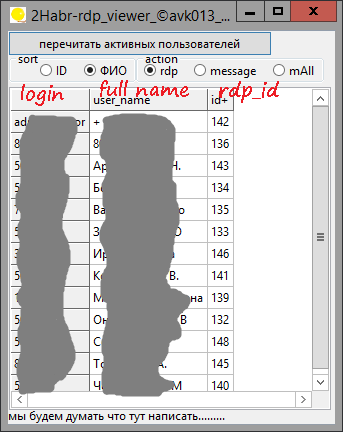
→ Полный исходный код можно увидеть здесь
III. Применение AdminLink — что я увидел:
AdminLink действительно генерирует ярлык, в котором ссылается на расположение утилиты admilaunch.exe, и личной копией утилиты запуска AdmiRun.Exe которая находится в папке пользователя например vasya по типу C:\Users\vasya\WINDOWS\. В общем не все так плохо: с правами доступа к файлу ярлыка и другими, для очищения собственной админской совести, можно поиграться.
